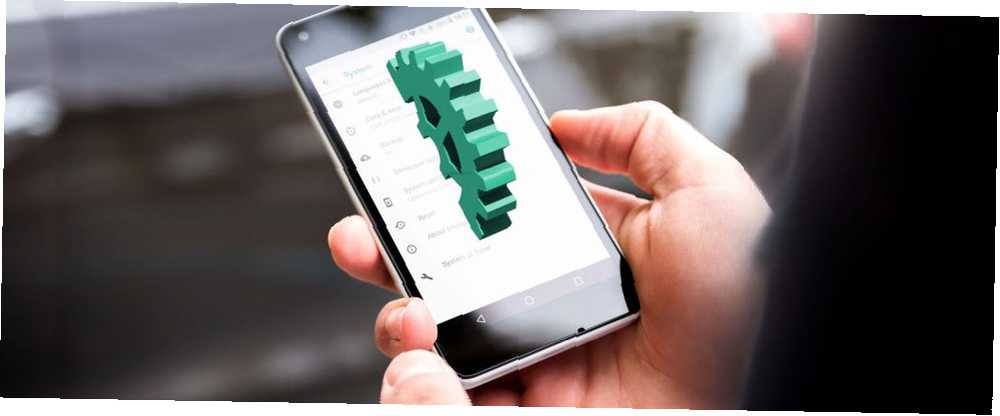
Owen Little
0
4548
886
Pokud jste uživatelem systému Android několik let, možná si myslíte, že znáte nabídku nastavení systému Android naruby. Koneckonců, neexistuje způsob, jak byste omylem přehlédli užitečnou možnost, správně?
Bohužel jste pravděpodobně něco přehlédli. V těchto dnech je nabídka nastavení systému Android rozlehlým bludištěm menu a dílčích nabídek. Je obtížné najít nejasnější možnosti.
Ale které z nastavení, které jste přehlédli, jsou užitečné a které mohou žít v klidném temnotě? Pojďme to zjistit. (V závislosti na výrobci zařízení nemusí být některá z těchto nastavení k dispozici.)
1. Zvětšení obrazovky
Při procházení webu narazíte na opravdu malé písmo nebo malý obrázek?
Pokud používáte prohlížeč na stolním počítači, můžete jej snadno přiblížit a podívat se blíže. A samozřejmě Windows i MacOS nabízejí robustní sadu nástrojů pro usnadnění přístupu Stručný průvodce nástroji pro usnadnění přístupu Windows 10 Stručný průvodce nástroji pro usnadnění přístupu systému Windows 10 Ať už zápasíte se špatným viděním nebo chcete prozkoumat ovládání řeči, Windows 10 nabízí spoustu nástroje pro usnadnění přístupu. Ukážeme vám, kde je najdete a jak je používat. .
V mobilu je to jiný příběh. Některé webové stránky vám umožňují používat gesto stisknutí a přiblížení, zatímco jiné nejsou s touto funkcí kompatibilní. Vše záleží na tom, jak je web kódován.
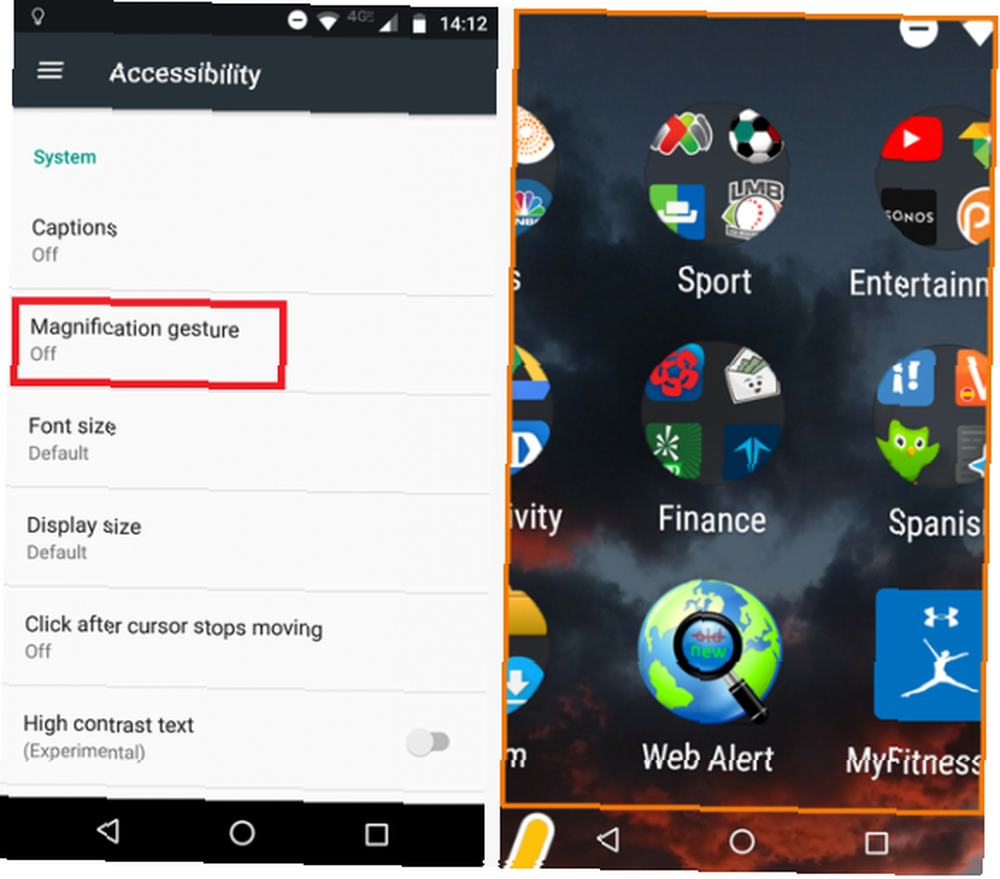
Android nabízí řešení. Otevři Nastavení aplikace a přejděte na Usnadnění přístupu> Systém> Gesto zvětšení a posuňte přepínač do Na pozice.
Je-li tato funkce povolena, trojitým klepnutím na obrazovku ji přiblížíte a procházejte ji přetažením dvou prstů po displeji. Úroveň přiblížení můžete upravit sevřením. Trojitým klepnutím se vrátíte do standardního zobrazení.
Případně trojitým klepnutím na obrazovku a držením prstu při třetím klepnutí. Obrazovka se dočasně přiblíží, dokud neuvolníte prst.
2. Invertovat barvy obrazovky
Nabídka usnadnění přístupu nabízí několik dalších užitečných funkcí, na které se podíváme. Nejprve se podívejme, jak převrátit barvy obrazovky.
Pro osoby se zrakovým postižením to má zřejmé výhody. Ale je to také užitečné pro všechny ostatní.
Jen si pomyslete, kolikrát jste si přáli, aby aplikace měla “temný” téma 14 Temně tématické aplikace pro Android pro váš AMOLED Smartphone 14 Temně tématické aplikace pro Android pro AMOLED pro Smartphone Pokud máte Android smartphone s obrazovkou AMOLED, měli byste využít těchto fantastických aplikací, které prostě mají temná témata. ? A kolikrát jste si dal bolesti v očích, protože jste použili jasnou obrazovku v temné místnosti? Jistě, existují aplikace třetích stran, které mohou změnit teplotu barvy obrazovky. 5 nejlepších aplikací pro správu jasu obrazovky v Androidu 5 nejlepších aplikací pro správu jasu obrazovky v Androidu Nesprávné nastavení jasu obrazovky může způsobit, že vaše oči budou namáhány a únava. Proto byste měli používat jednu z těchto aplikací pro jas obrazovky Android. , ale toto je snadno použitelná nativní alternativa.
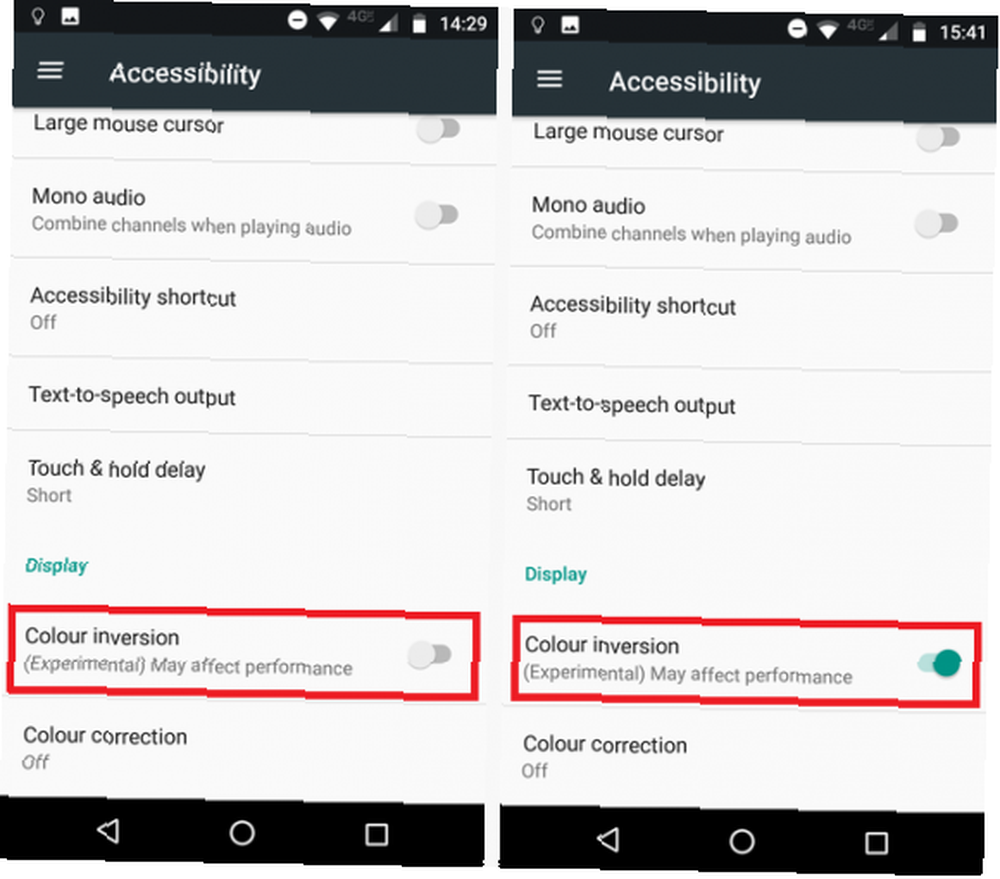
Chcete-li invertovat obrazovku svého Androidu, otevřete Nastavení app a jít do Usnadnění> Displej> Inverze barev. Posuňte přepínač do Na pozici začít.
Použití této funkce má několik upozornění. Za prvé, vaše zařízení nemusí fungovat tak efektivně. Za druhé, není zde žádná zkratka - pokaždé, když chcete povolit nebo zakázat inverzi, musíte přejít do nabídky Nastavení.
3. Přidejte další tiskové služby
Občas je užitečné mít možnost vytisknout dokument ze smartphonu. Možná jste zapomněli na důležitý dopis nebo potřebujete předložit kopii svého ID.
Google Cloud Print je dlouhodobě součástí operačního systému Android. Přestože se jedná o dlouhodobou funkci, tato služba se necítí solidní. Tiskové úlohy často selhávají a pokud používáte starou tiskárnu, je přidání do aplikace pečlivým procesem.
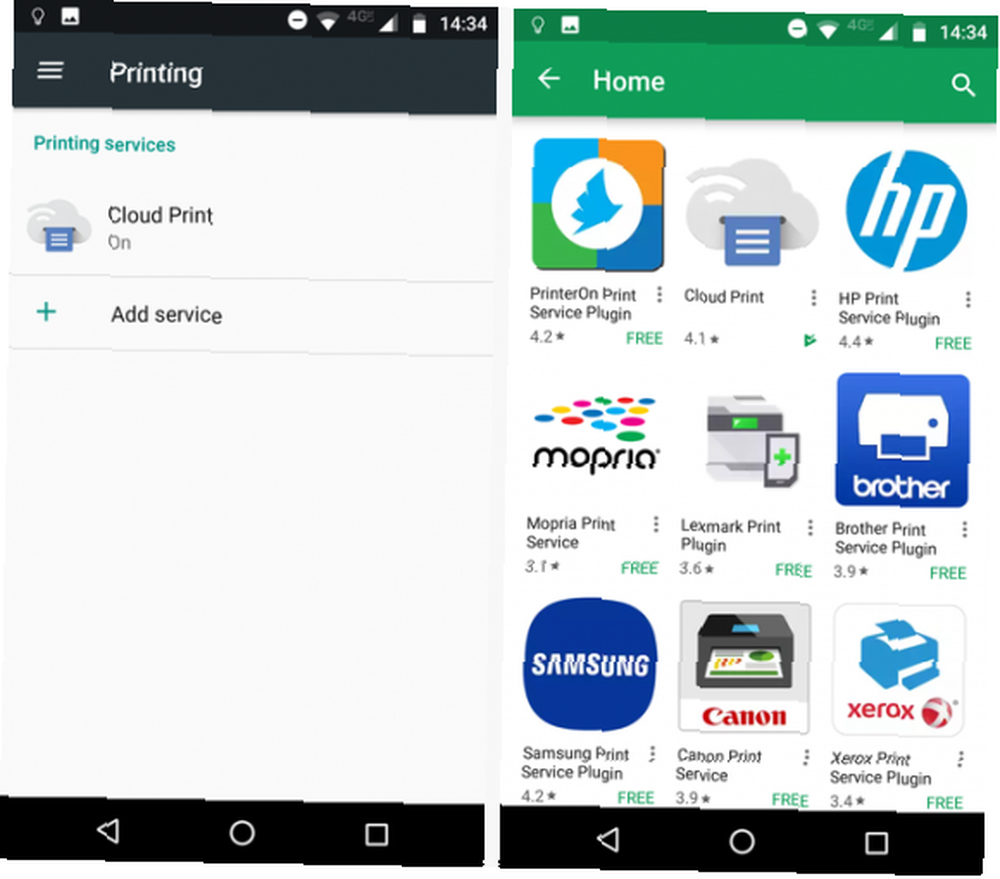
Naštěstí můžete do svých zařízení snadno přidat další tiskárny. Google Cloud Print a alternativy pro tisk na cestách Google Cloud Print a alternativy pro tisk na cestách Google Cloud Print umožňuje tisknout ze vzdáleného místa. Zde vám také ukážeme několik služeb Google Cloud Print, alternativy pro vaše stolní nebo mobilní zařízení. . Pluginy jsou k dispozici od všech předních výrobců tiskáren, včetně HP, Brother, Canon, Xerox a Epson. Můžete si také vybrat z několika aplikací třetích stran napříč tiskárnami.
Chcete-li přidat zásuvný modul tiskárny, přejděte na Nastavení> Tisk> Přidat službu. Zobrazí se seznam všech dostupných pluginů. Chcete-li jej přidat do telefonu, klepněte na ikonu a klikněte na Nainstalujte.
4. Zajistěte viditelnost hesel
Pokud dodržujete správnou bezpečnostní etiketu, mělo by být vaše heslo dlouhé. Jak vytvořit silné heslo, které nezapomenete Jak vytvořit silné heslo, které nezapomenete Víte, jak vytvořit a zapamatovat si dobré heslo? Zde je několik tipů a triků, jak udržovat silná a samostatná hesla pro všechny vaše online účty. , použijte kombinaci čísel a písmen, zahrňte velká a malá písmena a použijte některé speciální znaky.
Na papíře to zní skvěle. V praxi je to nepříjemné - zejména na mobilním zařízení. Když používáte klávesnici na obrazovce, trvá to dlouho. Ještě horší je, že ani nevíte, jestli jste udělali chybu; váš telefon obvykle zakrývá vaše heslo pomocí hvězd nebo teček.
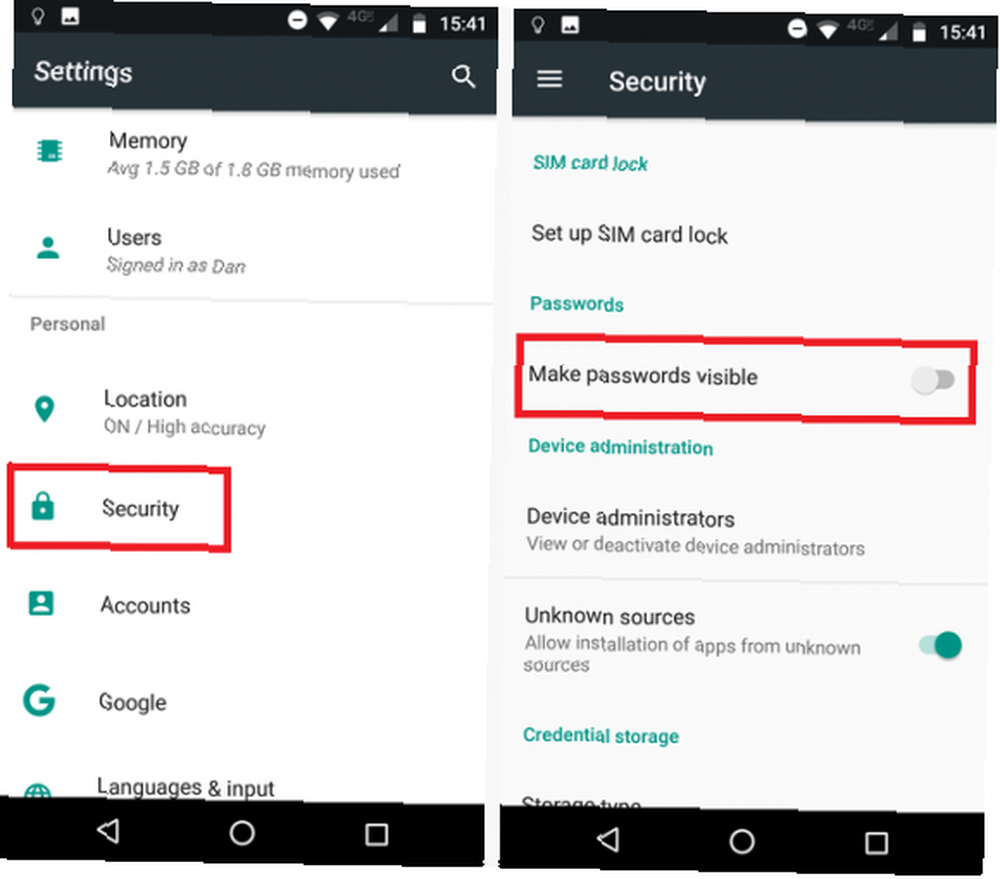
Pokud zjistíte, že kvůli překlepům musíte neustále znovu zadávat hesla, toto nastavení může být pro vás. Pokud toto heslo povolíte, bude vaše heslo viditelné na obrazovce jako prostý text.
Chcete-li zviditelnit všechna vaše hesla, přejděte na Nastavení> Zabezpečení> Hesla> Zviditelnit hesla a posuňte přepínač do Na pozice.
Varování: Toto nastavení má zjevné bezpečnostní důsledky. Pokud to povolíte, při používání online bankovnictví nebo jiných citlivých služeb se nikdo nesmí dívat přes rameno.
5. Nastavte fakturační cyklus
Přestože obecný globální trend směřuje k neomezenému množství dat na vaší smlouvě na mobilní telefon, existuje mnoho dopravců, zejména ve Spojených státech, které omezují váš příspěvek.
Pokud překročíte svůj příspěvek 4 způsoby, jak snížit využití mobilního datového připojení k internetu pomocí aplikací pro Android 4 způsoby, jak snížit využití mobilního datového připojení k internetu pomocí aplikací pro Android Můžete snížit využití mobilního datového připojení, aniž byste na zařízení Android něco jiného dělali - stačí je použít aplikace! , budete buď nuceni zaplatit drahý doplněk, který vás udrží online, nebo obdržíte šok, až vám bude doručena faktura.
Pokud nastavíte fakturační cyklus, můžete sledovat, kolik dat používáte během 30denního období, a podle toho přizpůsobit využití.
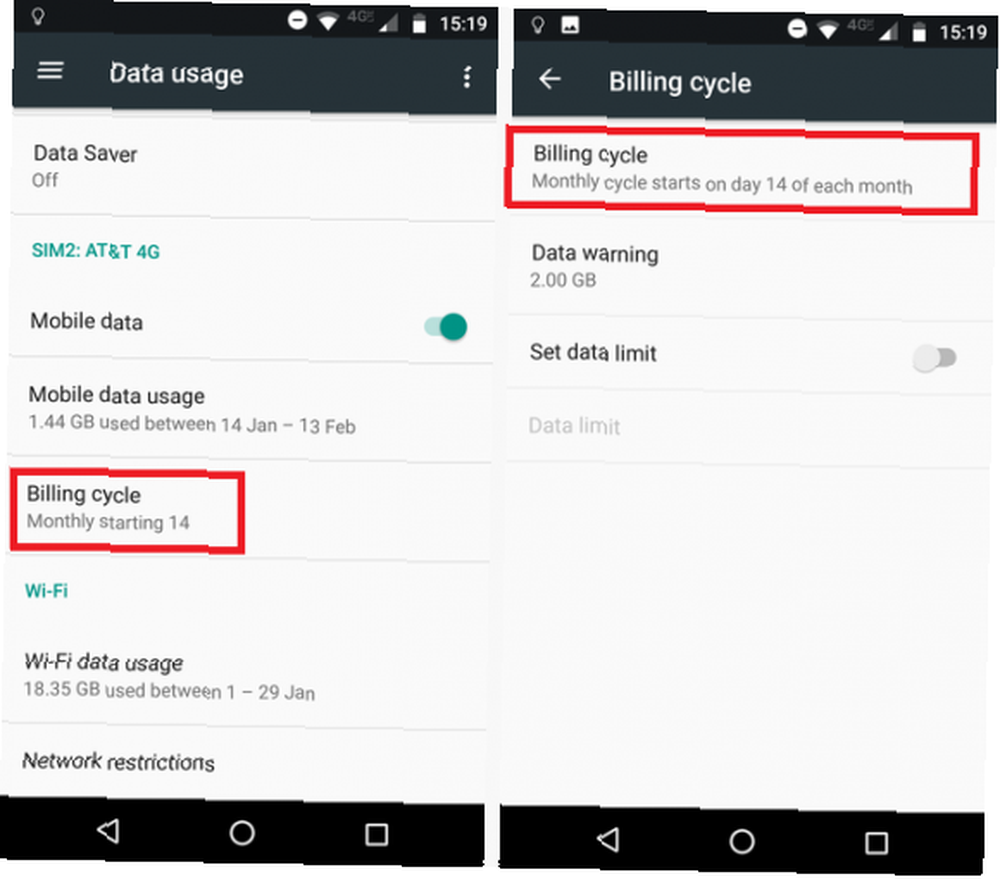
Chcete-li nastavit datum vyúčtování, přejděte na Nastavení> Využití dat> Fakturační cyklus> Fakturační cyklus. V této nabídce můžete také zvolit, zda chcete dostávat upozornění, když se přiblížíte vašemu limitu, a dokonce i deaktivovat mobilní data úplně, pokud ji překonáte.
Chcete-li vidět, kolik dat jste v daném období použili, klepněte na Využití mobilních dat. Uvidíte přehledný graf, který ukazuje, které dny byly vaše použití neobvykle lehké nebo těžké.
6. Dotkněte se a podržte zpoždění
Pro konečné nastavení se vrátíme zpět do nabídky Usnadnění. Věděli jste, že je možné změnit, kolik času musíte během a “dlouhý tisk”?
Pokud často zjistíte, že potřebujete přístup do kontextové nabídky pro kopírování a vkládání, je nastavení času na nejkratší dostupnou možnost obrovským časovým šetřičem.
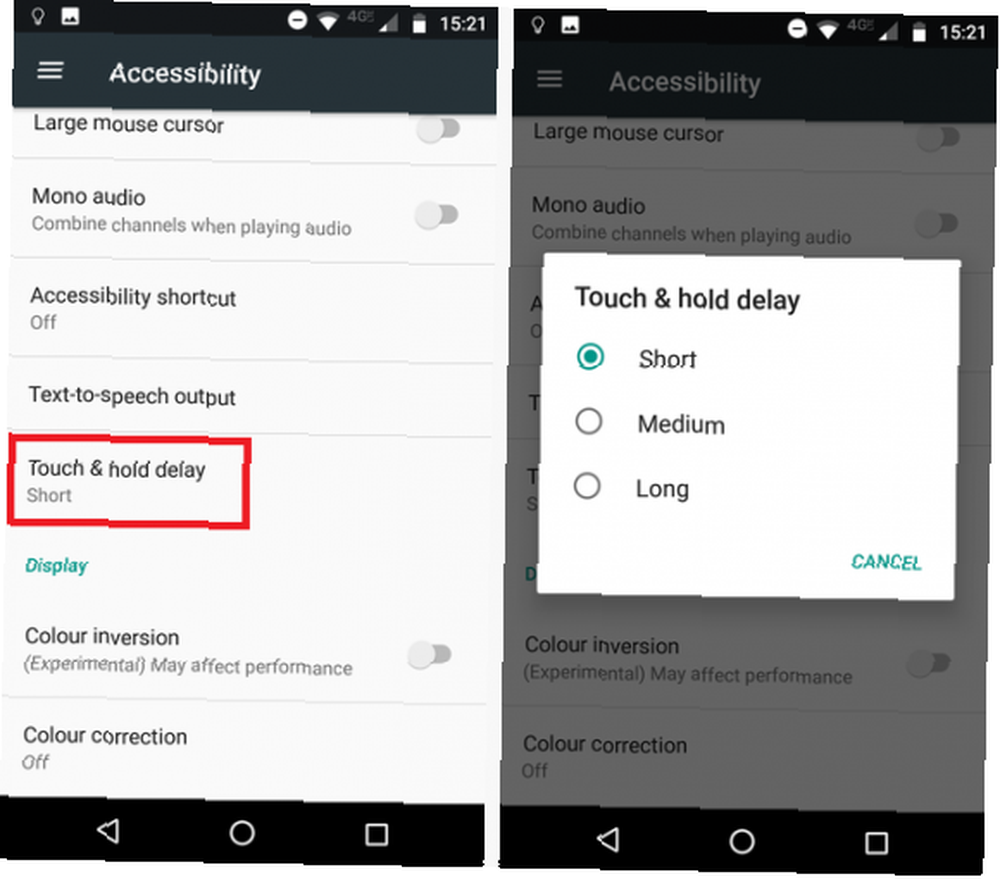
Chcete-li provést výběr, otevřete Nastavení aplikace a přejděte na Usnadnění> Systém> Zpoždění dotyku a podržení. Můžete si vybrat Krátký, Střední, nebo Dlouho.
Jaká další nastavení systému Android jsou užitečná?
V tomto článku jsme vám představili šest nedostatečně používaných a nedostatečně oceněných nastavení systému Android ve vašem zařízení.
Na které málo známé možnosti se každý den spoléháte? Nechte své myšlenky, nápady a návrhy v komentářích níže.











